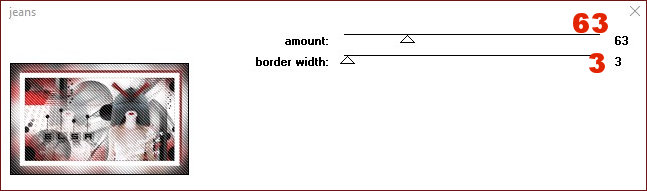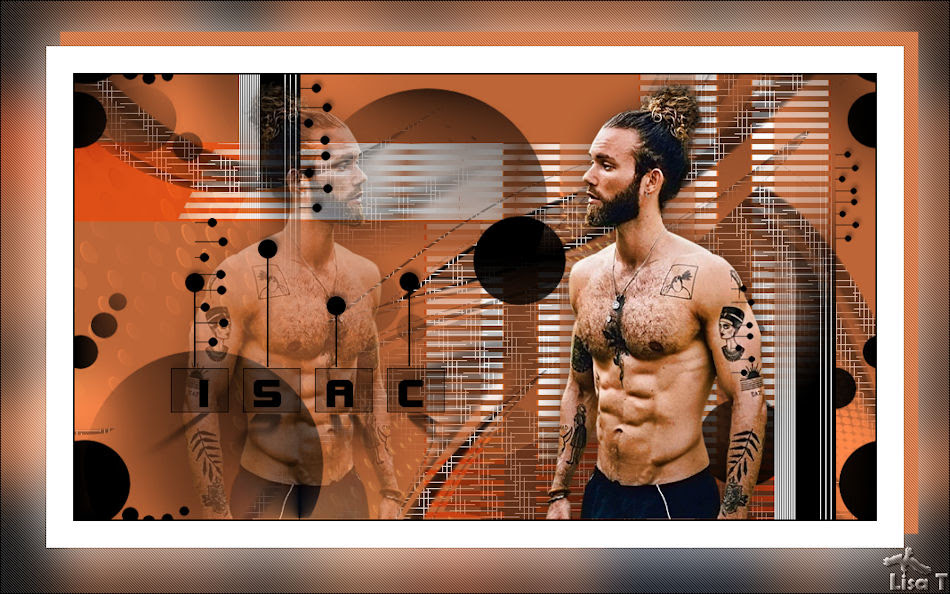Grazie Pinuccia pour ta traduction en Italien
Bedankt Lisette pour ta traduction en Néerlandais
Thank you Chris pour ta traduction en Anglais
Obrigada Estela pour ta traduction en Portugais
Gracia Bhyma pour ta traduction en Espagnol
Danke Inge-Lore pour ta traduction en Allemand 
************
Ce
tutoriel a été réalisé avec PSP2020 mais vous pouvez le faire avec les
versions précédentes
Le tube est de Nicole, son site : Ici
Merci de m'avoir donné l'autorisation d'utiliser ce magnifique tube.
***********
Il est
interdit de les modifier, de changer le nom et d'enlever le watermark.
Il est
interdit de les partager dans un groupe ou de les offrir sur le net
(site,blog ...).
Leur
utilisation dans des tutoriels est soumise à autorisations des auteurs.
***********
Filtres :
- Filter Factory Gallery B, I Would Cut : Ici
- Graphics Plus, Cross Shadow: Ici
- dsb flux, Linear Transmission : Ici
- Alien Skin Eye Candy 5 : Impact, perspective Shadow, : Ici
- AlphaWorks, Radial FadeOut : Ici
- Penta.com, jeans : Ici
Matériel :
- 4 images, à ouvrir dans votre PSP
- 3 Masques, à ouvrir dans votre PSP
- 1 sélection, à placer dans le dossier Sélections de votre PSP
- 1 Police à ouvrir dans votre PSP
- 1 Preset Alien Skin Eye Candy 5
Pour Importer les presets dans Alien SKin Eye Candy 5 : Faites un double-clic sur le preset et il se placera directement dans le dossier Settings de Alien Skin Eye Candy 5

-------------------------------------
Aidez-vous
de la coccinelle
pour suivre le tutoriel
|
Si vous voulez utiliser vos propres couleurs, n'hésitez pas à changer le mode et l'opacité des calques
-----------------------------------------------
- Avant-plan : #6b1717
 , Arrière-plan : #FFFFFF , Arrière-plan : #FFFFFF  , , 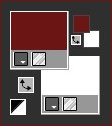
- Fichier, Nouveau, Nouvelle image 900 X 500,Transparent
- Outil, Pot de peinture
 , remplir le calque Raster 1 avec la couleur d'Avant-plan #6b1717 , remplir le calque Raster 1 avec la couleur d'Avant-plan #6b1717 
- Effets, Graphics Plus, Cross Shadow
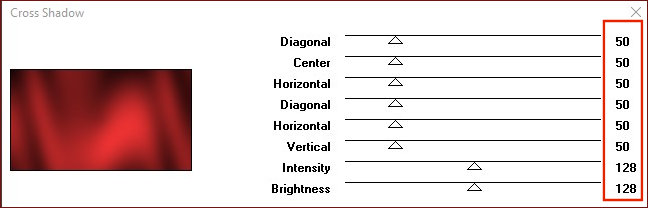
- Activez le masque ildiko_design_mask_&_own_2016.jpg
- Calques, Nouveau calque Raster 2
- Outil, Pot de peinture
 , remplir le calque Raster 1 avec la couleur d'Arrière-plan : #FFFFFF , remplir le calque Raster 1 avec la couleur d'Arrière-plan : #FFFFFF 
- Calques, Nouveau calque de masque, A partir d'une image
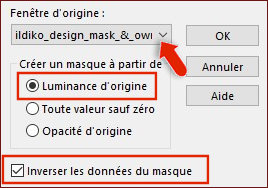
- Calques, Fusionner, Fusionner le groupe
- Sélections, Charger, Charger la sélection à partir du disque
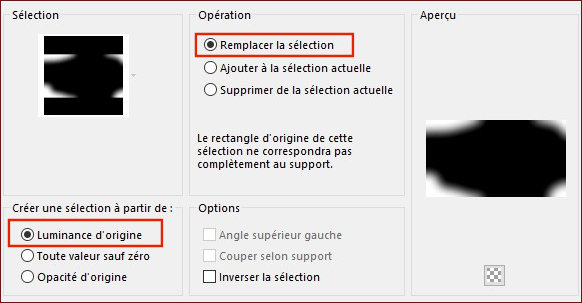
- Edition, Effacer où SUPPR au clavier, cliquez une seule fois !
- Sélections, Ne rien sélectionner
- Cliquez sur la couleur d'Arrière-plan et Preparez un dégradé Halo, fondu d'arrière-plan, Corel_06_025
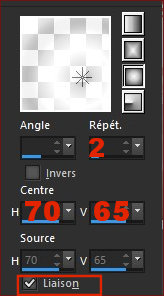 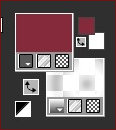
- Calques, Nouveau calque Raster 2
- Outil Sélection (S)

Cliquez sur le petit carré Sélection personnalisée et appliquez les réglages suivants sur le calque Raster 2
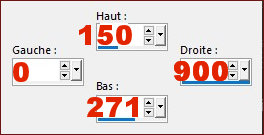
- Outil, Pot de peinture
 , remplir la sélection avec la couleur d'Avant-plan #6b1717 , remplir la sélection avec la couleur d'Avant-plan #6b1717 
- Sélections, Modifier, Contracter de 2 pixels
- Edition, Effacer où SUPPR au clavier
- Outil, Pot de peinture
 , remplir la sélection avec le dégradé d'Arrière-plan , remplir la sélection avec le dégradé d'Arrière-plan
- Sélections, Ne rien sélectionner
- Effets, Effets géométriques, Perspective verticale
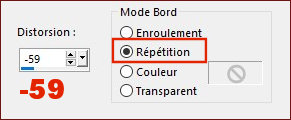
- Effets, Effets de reflexion, Miroir rotatif
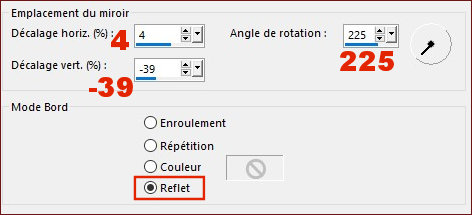
- Effets, dsb flux, Linear Transmission
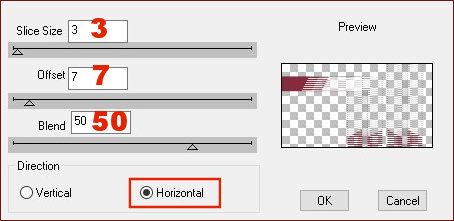
- Double-clic sur le calque Raster 2, Mode Mélange : Lumière dure et Opacité à 100 %
- Calques, Nouveau calque Raster 3
- Outil, Pot de peinture
 , remplir le calque avec la couleur d'Avant-plan #6b1717 , remplir le calque avec la couleur d'Avant-plan #6b1717 
- Activez le masque masque49-noisette.jpg
- Calques, Nouveau calque de masque, A partir d'une image, Décochez inverser les données du masque !
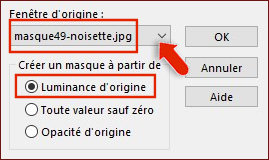
- Calques, Fusionner, Fusionner le groupe
- Effets, Filter Factory Gallery B, I would cut, importer dans Unlimited 2.0 !
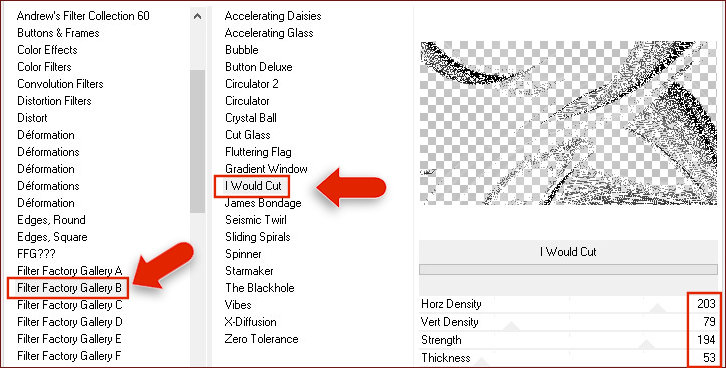
- NOTA : Si avec votre filtre, l'effet est différent du mien , vous pourrez télécharger mon calque Ici : I Would Cut
- Effets, Alphaworks, Radial FadeOut
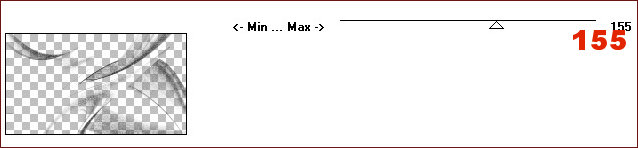
- Calques, Nouveau calque Raster 3
- Outil, Pot de peinture
 , remplir le calque avec la couleur#000000 , remplir le calque avec la couleur#000000 
- Activez le masque masque78-noisette.jpg
- Calques, Nouveau calque de masque, A partir d'une image
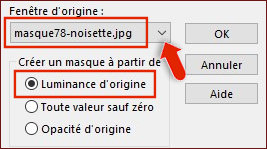
- Calques, Fusionner, Fusionner le groupe
- Activez l'image elsa-deco01-noisette.png, Edition copier
- Revenez sur votre travail, Edition, Coller comme nouveau calque Raster 3
- Outil, Sélectionner
 (K), Changez les réglages Position horiz. et Position vert. pour les réglages ci-dessous (K), Changez les réglages Position horiz. et Position vert. pour les réglages ci-dessous
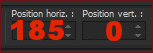
- Activez le tube nicole-femme15-202.png, Edition copier
- Revenez sur votre travail, Edition, Coller comme nouveau calque Raster 4
- Outil, Sélectionner (K)
 , placez comme sur la capture , placez comme sur la capture

- Effets, Effets 3D, Ombre portée 0/0/50/50, Couleur #000000

- Calques, Dupliquer
- Image, Miroir horizontal (Image, Miroir dans les versions précedentes de PSP)
- Double-clic sur le calque Copie de Raster 4, Mode Mélange :Normal et Opacité à 42 %
- Activez l'image elsa-deco02-noisette.png, Edition copier
- Revenez sur votre travail, Edition, Coller comme nouveau calque Raster 5
- Outil, Sélectionner
 (K), Changez les réglages Position horiz. et Position vert. pour les réglages ci-dessous (K), Changez les réglages Position horiz. et Position vert. pour les réglages ci-dessous
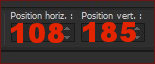
- Effets, Effets 3D, Ombre portée -4/2/40/7, Couleur #000000

- Outil, Texte, Police Basika v.2012, 48 pixels, Avant-plan fermé, Couleur Arrière-plan #000000


- Ecrivez chaque lettre l'une après l'autre et placez-les dans les petits cadres comme sur l'exemple ci-dessous
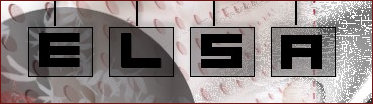
- Calques, Convertir en calque Raster 6
- Effets, Alien skin Eye Candy 5 : Impact, Perspective shadow, Sélectionner le Preset elsa-persp shadow-noisette

- Activez l'image elsa-deco03-noisette.png, Edition copier
- Revenez sur votre travail, Edition, Coller comme nouveau calque Raster 7
- Outil, Sélectionner
 (K), Changez les réglages Position horiz. et Position vert. pour les réglages ci-dessous (K), Changez les réglages Position horiz. et Position vert. pour les réglages ci-dessous
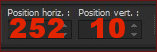
- Effets, Effets 3D, Ombre portée -4/2/40/7, Couleur #000000

- Image, Ajouter des bordures
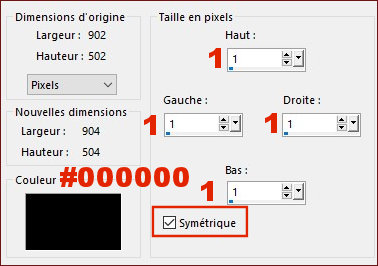
- Edition, Copier
- Image, Ajouter des bordures, Symétrique de 30 pixels, Couleur #FFFFFF

- Image, Ajouter des bordures, Symétrique de 1 pixel, Couleur #000000

- Image, Ajouter des bordures, Symétrique de 50 pixels, Couleur #FFFFFF

- Outil, Baguette magique

- Sélectionnez la bordure blanchede 50 pixels et Coller dans la sélection
- Réglage, Flou, Flou gaussien à 30
- Sélections, Inverser
- Effets, Effets 3D, Ombre portée -16/16/100/0, #6b1717

- Sélections, Inverser
- Effets, penta.com, jeans
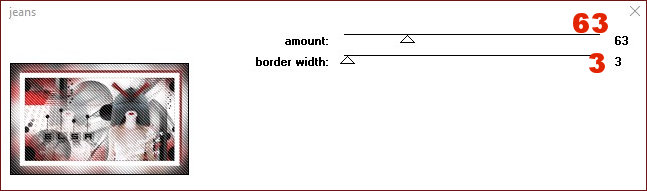
- Sélections, Ne rien sélectionner
- Image, Ajouter des bordures, Symétrique de 1 pixel, Couleur #000000

- Signez votre travail
- Enregistrez en JPG et Redimensionnez si vous le souhaitez.
-------------------------------
J'espère
que vous avez pris plaisir à faire ce tutoriel ...
N'hésitez
pas à me contacter en cas de problème : Ici
Si ce tutoriel vous a plu, laissez-moi un message dans MON LIVRE D'OR !
Merci et à
Bientôt !...
-------------------------------
Une autre version avec un tube de Riet

Un grand merci à Lisa qui teste mes tutos
son site : Ici
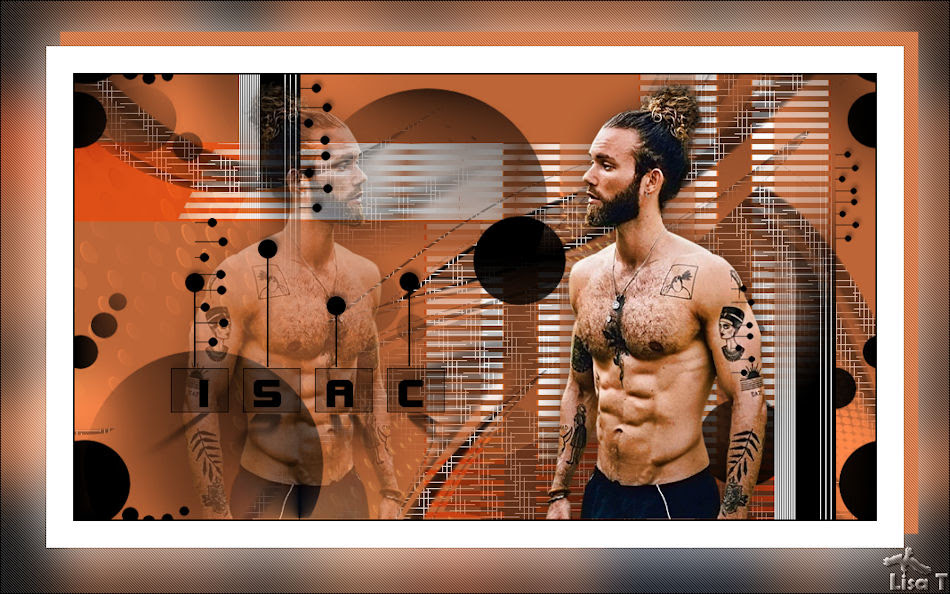
Merci à Chris pour sa traduction en Anglais

Merci à Pinuccia pour sa traduction en Italien,
son site : Ici

Merci à Estela pour sa traduction en Portugais,
son site : Ici

Merci à Inge-Lore pour sa traduction en Allemand,
son site : Ici

Merci à Bhyma pour sa traduction en Espagnol,
son site : Ici

-------------------------------------------
Vos versions sur mon blog : Ici
----------------------------------------------
Créé le 27 juillet 2020
|


![]()
![]()
![]()
![]()
![]()
![]()
![]()
![]()
![]() , Arrière-plan : #FFFFFF
, Arrière-plan : #FFFFFF ![]() ,
, 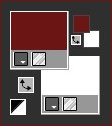
, remplir le calque Raster 1 avec la couleur d'Avant-plan #6b1717
![]()
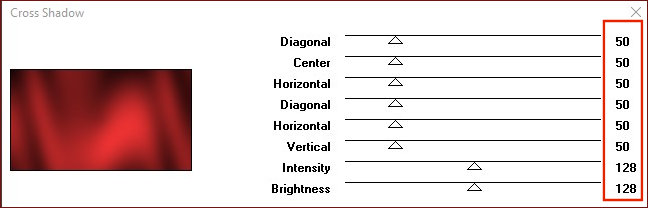
, remplir le calque Raster 1 avec la couleur d'Arrière-plan : #FFFFFF
![]()
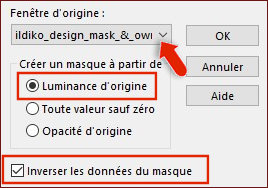
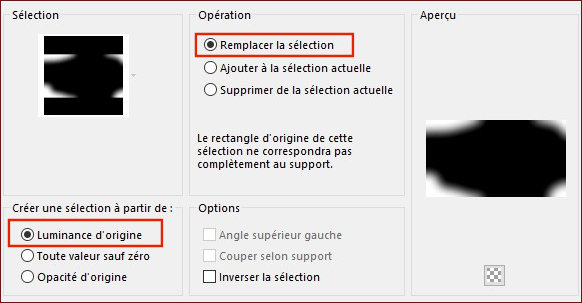
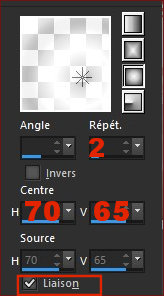
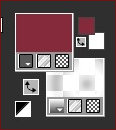
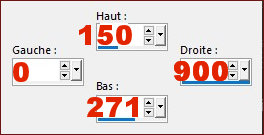
, remplir la sélection avec la couleur d'Avant-plan #6b1717
![]()
, remplir la sélection avec le dégradé d'Arrière-plan
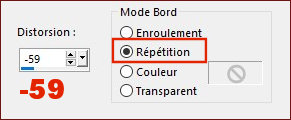
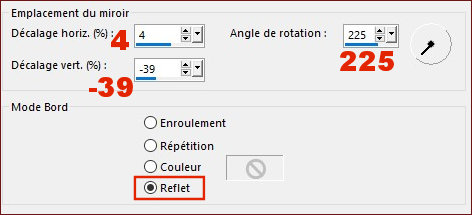
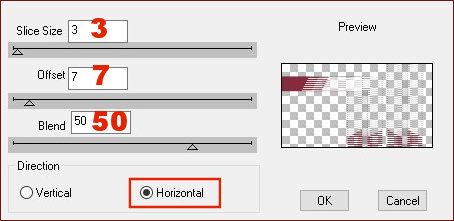
, remplir le calque avec la couleur d'Avant-plan #6b1717
![]()
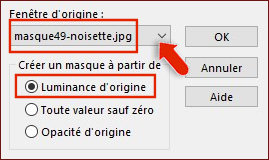
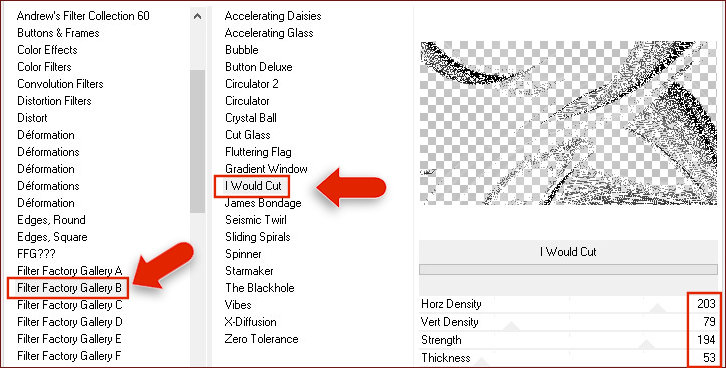
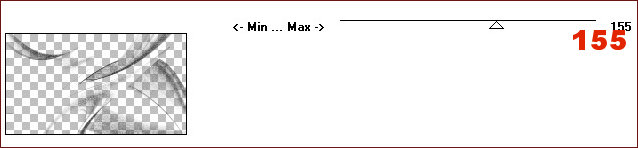
, remplir le calque avec la couleur#000000
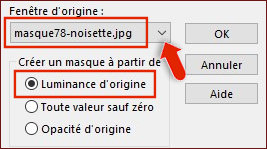
(K), Changez les réglages Position horiz. et Position vert. pour les réglages ci-dessous
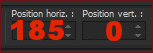
, placez comme sur la capture

(K), Changez les réglages Position horiz. et Position vert. pour les réglages ci-dessous
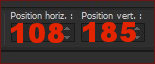

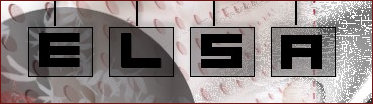

(K), Changez les réglages Position horiz. et Position vert. pour les réglages ci-dessous
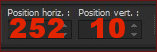
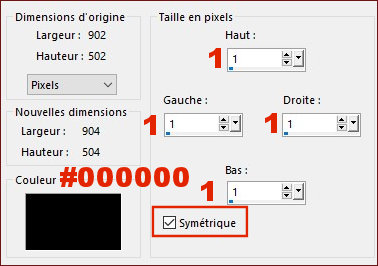

![]()